

高级标签用于指定备份作业的一些高级设置。高级设置包括提供备份的快照类型、截短日志设置、提供任何脚本的位置以及电子邮件设置。在您选择硬件快照类型之前,请先查看先决条件。
下图显示“高级”选项卡:
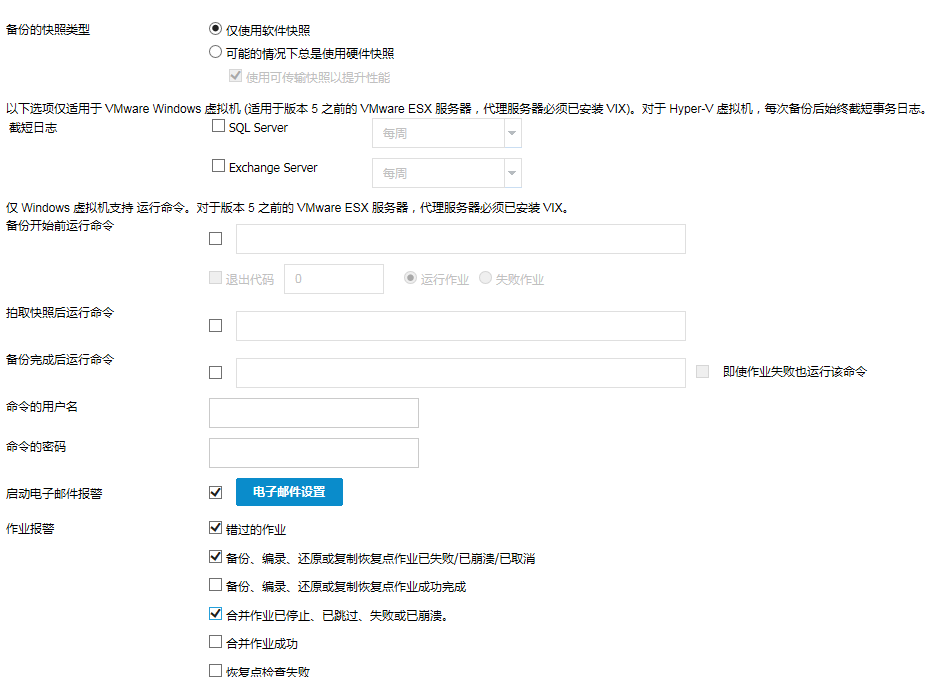
请按照下列步骤操作:
选择备份快照的以下选项之一:
指定备份类型仅使用软件快照。Arcserve UDP 不会检查是否可以使用硬件快照。软件快照使用的虚拟机资源较少。如果服务器的配置和处理速度较低,您可以使用该选项。
指定备份类型首先检查是否可以使用硬件快照。如果满足所有条件,则备份类型将使用硬件快照。
注意:有关硬件快照条件的详细信息,请参阅先决条件。
对于 Hyper-V,Arcserve UDP 会使用硬件提供方对 Hyper-V 主机上的卷拍取 VSS 快照,并将硬件快照导入到代理服务器。代理服务器必须安装合适的硬件提供方。对于 VMware,Arcserve UDP 会在短时间内创建 vSphere 软件快照,然后创建硬件快照。此硬件快照将挂接在 VMware ESX 服务器上,并删除软件快照。然后,Arcserve UDP 使用硬件快照中的内容来备份虚拟机相关文件。
指定硬件快照使用可传输快照。可传输快照可增加备份吞吐量。该选项仅适用于 Hyper-V 服务器。
允许您指定 SQL Server 和 Exchange Server 的截短日志排定。可以将排定指定为“每日”、“每周”或“每月”。仅适用于 VMware。
允许您在备份作业开始前运行脚本。指定脚本在虚拟机的客户操作系统内存储位置的路径。单击“退出时代码”,并指定“运行作业”或“失败作业”的退出代码。“运行作业”指示当脚本返回退出代码时备份作业将继续。“失败作业”指示当脚本返回退出代码时备份作业将停止。仅适用于 Windows VM。
注意:(在拍取快照之后以及备份已完成命令之后适用)
在代理服务器级别(适用于在该代理服务器上运行的所有备份作业)
[HKEY_LOCAL_MACHINE\SOFTWARE\Arcserve\Unified Data Protection\Engine\AFBackupDll]
在 VM 级别
[HKEY_LOCAL_MACHINE\SOFTWARE\Arcserve\Unified Data Protection\Engine\AFBackupDll\<vm 实例 uuid>]
注意:如果在虚拟机和代理级别注册表中都添加该注册表值,则在虚拟机级别注册表中的设置将优先于代理级注册表中的设置。
允许您在拍取备份快照后运行脚本。指定脚本在虚拟机的客户操作系统内存储位置的路径。仅适用于 Windows VM。
允许您在备份作业完成后运行脚本。指定脚本在虚拟机的客户操作系统内存储位置的路径。仅适用于 Windows VM。
如果选中该复选框,即使备份作业失败,也会执行“在备份完成后运行命令”中指定的脚本。否则,仅在备份作业成功完成时才执行该脚本。
允许您指定运行命令的用户名。
允许您指定运行命令的密码。
允许您启用电子邮件报警。您可以配置电子邮件设置,并指定希望在电子邮件中接收的报警类型。选择该选项时,将启用以下选项供您选择。
允许您配置电子邮件设置。单击“电子邮件设置”,并配置电子邮件服务器和代理服务器详细信息。
允许您选择要接收的作业报警电子邮件类型。
注意:选择节点作为备份源或备份代理时,Arcserve UDP 会检查代理是否已安装在节点上,以及它是否是最新版本。然后,Arcserve UDP 将显示一个验证对话框,该对话框中列出了具有代理的过时版本或没有安装代理的所有节点。要在这些节点上安装/升级代理,请选择安装方式,然后单击“保存”。
所做更改即得到保存,绿色对勾显示在任务名称旁。计划页面关闭。
注意:如果需要添加其他任务,则必须从“资源”选项卡选择计划,并对其进行修改。要修改计划,请单击中央窗格中的计划。计划将打开,并且您可以修改它。
计划自动部署到源虚拟机节点。
虚拟机的基于主机的无代理备份计划即被创建。备份按在“排定”选项卡中配置的排定运行。您还可以随时执行手动备份。
|
Copyright © 2016 |
|